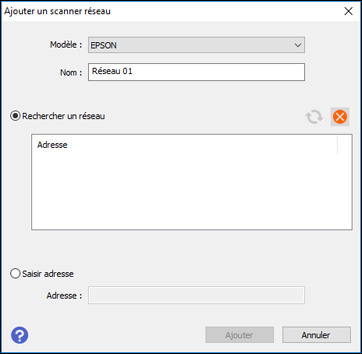Après
avoir manuellement configuré le scanner afin qu'il se connecte au
réseau, vous devez configurer votre ordinateur afin qu'il se
connecte au scanner à l'aide d'Epson Scan 2 Utility. Avant que vous
commenciez, votre scanner doit être sous tension et connecté au
réseau.
Remarque: Notez
l'adresse IP ou le nom d'hôte du scanner afin que vous
puissiez les saisir lors des prochaines étapes.